Jak přenést kontakty z iPhone do iPadu (5 způsobů)
Nedivte se jak synchronizovat kontakty z iPhone do iPadu abyste mohli pohodlně volat svým přátelům nebo rodině na jiném zařízení? Samozřejmě můžete své kontakty upravovat jednotlivě a synchronizovat iPad s kontakty iPhone, ale to zabere příliš mnoho času. To, co potřebujete, by mělo být, jak selektivně přenést kontakty z iPhone do iPadu nebo je všechny přenést pomocí několika klepnutí nebo kliknutí. Přečtěte si důkladně tento článek a dozvíte se, jak snadno synchronizovat kontakty mezi iPhonem a iPadem!
OBSAH STRÁNKY:
Část 1: Nejpohodlnější způsob synchronizace kontaktů z iPhone do iPadu
Možná budete chtít synchronizovat všechny kontakty z iPhonu do iPadu nebo si jen vybrat pár požadovaných kontaktů. Cokoli chceš dělat, Apeaksoft iPhone Transfer je nejlepším řešením pro synchronizaci iPadu s kontakty iPhone. Jedním kliknutím můžete přenést všechny seznamy kontaktů nebo selektivně exportovat kontakty z iPhone do iPadu. Vaše kontakty budou bezchybně přeneseny do vašeho iPadu a každý kontakt bez chyby rozpoznáte.
Snadno přenášejte kontakty z iPhone do iPadu
- Připojte svůj iPhone a iPad k počítači a přeneste kontakty.
- Snadno synchronizujte iPad s kontakty iPhone jediným kliknutím.
- Zobrazte náhled a vyberte požadované kontakty, které chcete přenést.
- Podpora všech verzí iOS a modelů iPhone/iPad.
Bezpečné stahování
Bezpečné stahování

Krok 1. Nainstalujte a spusťte Apeaksoft iPhone Transfer na vašem Windows/Mac. Připojte svůj iPhone a iPad k počítači. Klikněte na Kontakty tlačítko na levém panelu nabídek.
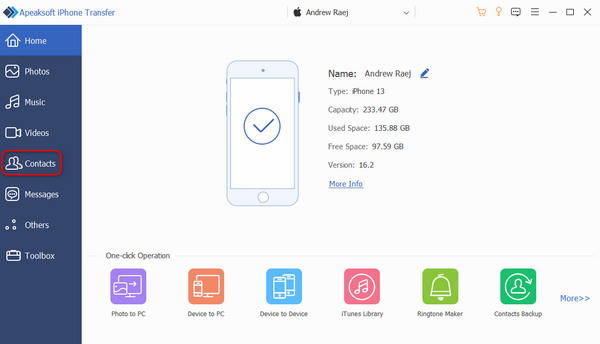
Krok 2. Vyberte požadované kontakty a klikněte na iPad tlačítko v horní části pro synchronizaci iPadu s kontakty z iPhonu. Nyní se požadované kontakty objeví na vašem iPadu.

Část 2: Jak synchronizovat kontakty z iPhone do iPadu s iTunes
Existuje také mnoho dalších metod pro synchronizaci kontaktů z iPhone do iPadu na vašem počítači. iTunes je oficiální program od Applu, který umí přehrávat hudbu, zálohovat a obnovit iPhone z iTunesa přenášet mnoho souborů mezi zařízeními iOS. Můžete se také naučit, jak přenést kontakty z iPhone do iPadu pomocí iTunes. iTunes vám však nedovolí selektivně synchronizovat váš iPad s kontakty z iPhonu. Všechny kontakty můžete přenést pouze do iPadu.
Krok 1. Připojte svůj iPhone k počítači a spusťte iTunes. Uvidíte a Přístroj tlačítko na levé horní straně, takže na něj stačí kliknout.
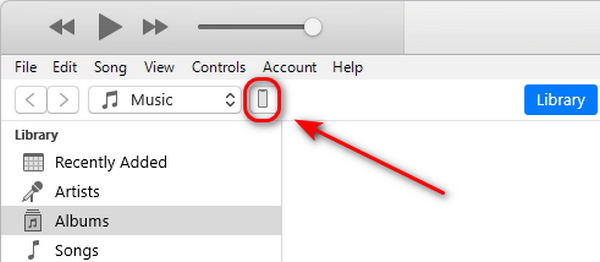
Krok 2. Nyní je zásadním krokem synchronizace kontaktů z iPhonu do iPadu pomocí iTunes. Klikněte na Zálohujte nyní tlačítko pro zálohování kontaktů do iTunes.
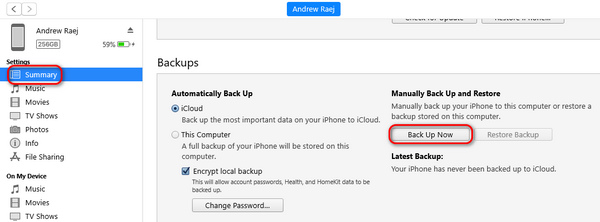
Krok 3. Po zálohování můžete odpojit svůj iPhone a poté připojit iPad k počítači. Přesto byste měli kliknout na Přístroj a vstupte do stejného rozhraní.
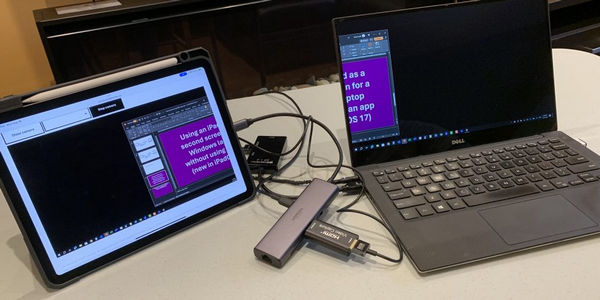
Krok 4. Nyní byste měli jít do Zálohy a klepněte na tlačítko Obnovit Zálohu tlačítko. Importuje kontakty z vašeho iPhone do vašeho iPadu se zálohami iTunes, které jste právě vytvořili.
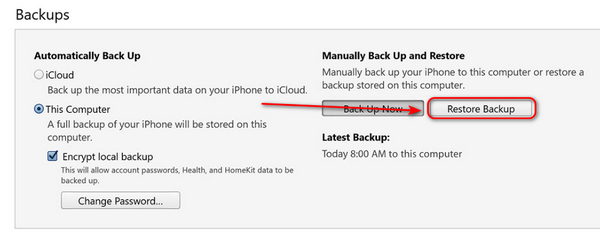
Část 3: 2 způsoby synchronizace kontaktů iPhone s iPadem pomocí iCloud
Nezajímá vás, jak synchronizovat kontakty z iPhone do iPadu s iCloud? Existují dva způsoby, jak použít iCloud k přenosu kontaktů z iPhone do iPadu, které mají různé účinky. Můžete selektivně synchronizovat iPad s kontakty iPhone nebo je všechny snadno přenést do iPadu.
Přeneste všechny kontakty z iPhone do iPadu
Pokud potřebujete nastavit nový iPad a chcete synchronizovat kontakty z iPhonu do tohoto iPadu, můžete je obnovit z iCloudu a snadno přenést všechny kontakty. Měli byste se však ujistit, že jste svůj iPhone někdy zálohovali, nebo ponechat funkci automatického zálohování zapnutou.
Krok 1. Pokud je váš iPad již nastaven, měli byste jej z výroby resetujte iPad použít Obnovit z iCloud. Jít do Nastavení a klepněte na tlačítko obecně a potom tlačítko resetovat tlačítko. Poté musíte také klepnout na Vymazat veškerý obsah a nastavení .
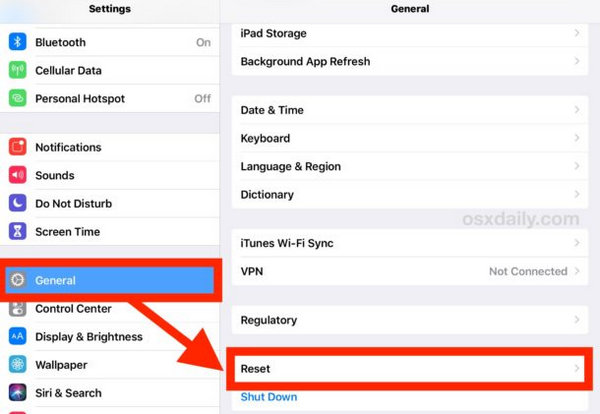
Krok 2. Nyní je váš iPad resetován. Při synchronizaci kontaktů z iPhonu do tohoto iPadu jej můžete začít znovu nastavovat. Spusťte iPad a nastavte jazyk, zemi, Face ID atd. Poté vyberte Obnovení z iCloud Backup takže můžete synchronizovat všechny kontakty z iPhone do iPadu.
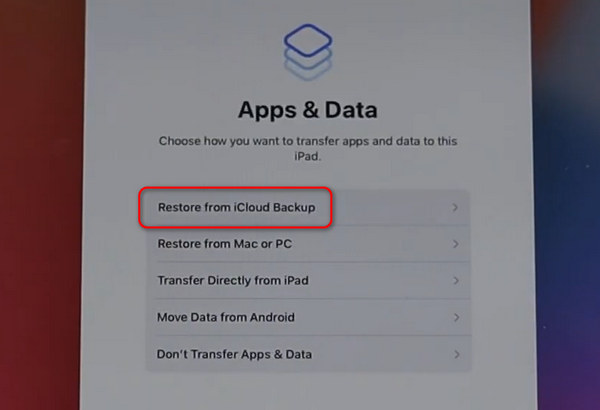
Jak synchronizovat kontakty z iPadu do iPhone pomocí Web iCloud
Pokud chcete synchronizovat pouze některé konkrétní kontakty z iPhonu do iPadu, bude vám tento způsob vyhovovat.
Krok 1. Přejděte na icloud.com a přihlaste se ke svému účtu Apple, který je také vaším účtem iCloud.
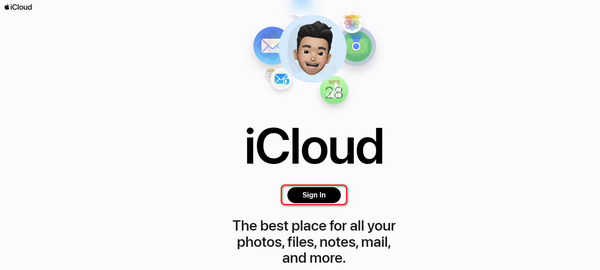
Krok 2. Po přihlášení se vám zobrazí Kontakty aplikace ve vašem iCloudu. Klikněte na něj a poté můžete procházet seznamy kontaktů. Můžete stisknout tlačítko Ctrl a kliknutím na požadované kontakty je vyberte v dávce. Poté na něj klikněte pravým tlačítkem a klikněte na Odeslat do vašich zařízení tlačítko ve vyskakovacím okně. Kontakty z iPhonu do iPadu můžete synchronizovat výběrem zařízení iPad.
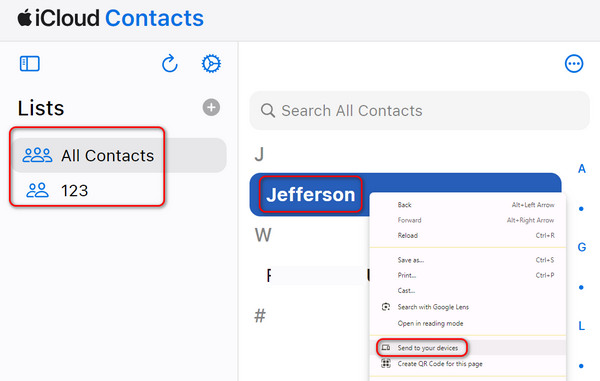
Část 4: Jak přenést kontakty z iPhone do iPadu pomocí AirDrop
Jak importujete kontakty z iPhone do iPadu, když nemáte žádnou zálohu? Možná si můžete vybrat AirDrop. To je také dobrá volba pro synchronizaci kontaktů z iPhone do iPadu. Měli byste se však ujistit, že je váš iPad nastaven a že obě zařízení iOS mají zapnutou technologii Bluetooth.
Krok 1. Zapnout Airdrop na vašem iPhonu a iPadu. Přejetím prstem dolů po pravé horní straně iPhonu nebo iPadu zapněte Control Center. Poté dlouhým stisknutím tlačítka Wi-Fi odemkněte další možnosti. Právě tam byste měli klepnout na Airdrop tlačítko pro jeho zapnutí. Můžete si vybrat Každý.
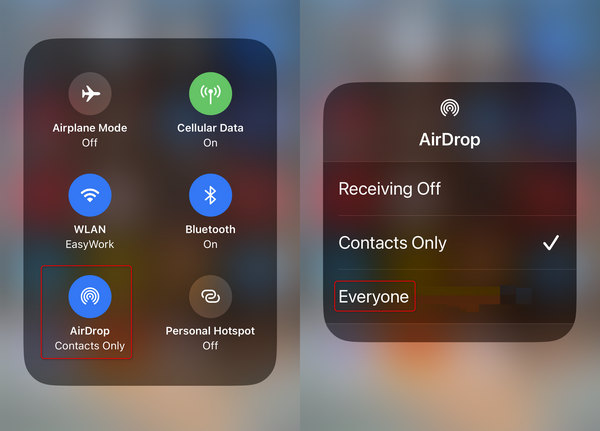
Krok 1. Otevřete Kontakty aplikaci na vašem iPhone a klepněte na požadovaný kontakt. Poté klepněte na Sdílet kontakt .
Krok 2. Ve vyskakovacím okně byste měli klepnout na Airdrop a poté klepnutím na iPad přeneste kontakt z iPhonu do iPadu.
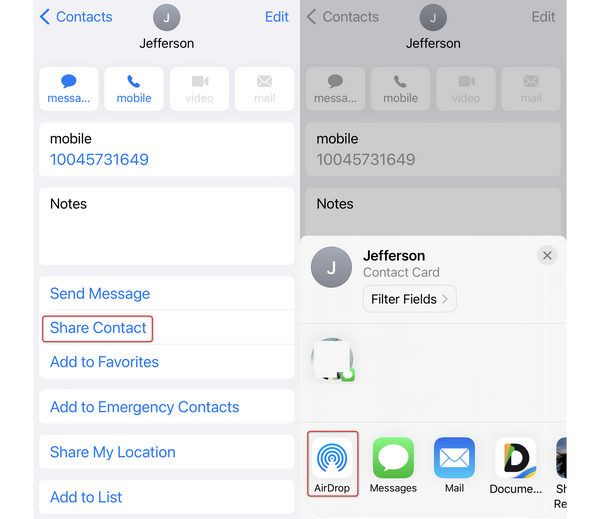
Proč investovat do čističky vzduchu?
Jak synchronizuji kontakty iPhone s iPadem? Existuje pět jednoduchých způsobů, jak to udělat. AirDrop je rychlý způsob synchronizace kontaktů z iPhone do iPadu, ale dokáže přenést pouze jeden kontakt najednou. iCloud a iTunes umí také přenášet kontakty, ale musíte si je předem zálohovat. Apeaksoft iPhone Transfer je nejlepší volbou pro synchronizaci iPadu s kontakty z iPhonu. Může vybrat požadované kontakty v dávkách nebo je vybrat všechny a rychle je přenést do iPadu nebo jiného zařízení!
Související články
Obáváte se ztrátou kontaktů? Stačí exportovat kontakty iPhone do iPhone, počítače, iTunes, iCloud, Gmail a telefon Android pro zálohování a ukládání.
Tento článek ukazuje, jak importovat CSV kontakty do vašeho iPhone bez ztráty dat, postupujte podle podrobného průvodce pro přidání kontaktů do iPhone.
Na iPhonu je snadné najít smazané kontakty. Tento článek shromažďuje čtyři osvědčené způsoby, jak snadno obnovit smazané kontakty iPhone.
Chcete otevřít, zobrazit a extrahovat data z iPhone zálohování? Zde jsou nejlepší 5 nejlepší prohlížeče zálohování iPhone, které vám pomohou lépe spravovat soubory iOS.


